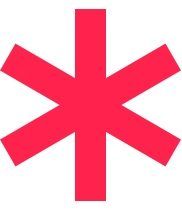 Медицинская идентификация — это встроенная функция приложения «Здоровье» вашего iPhone, которая позволяет бригадам скорой помощи и другим службам скорой помощи быстро получить потенциально опасную для жизни информацию о любых ваших аллергиях или заболеваниях, даже если ваш iPhone заблокирован.
Медицинская идентификация — это встроенная функция приложения «Здоровье» вашего iPhone, которая позволяет бригадам скорой помощи и другим службам скорой помощи быстро получить потенциально опасную для жизни информацию о любых ваших аллергиях или заболеваниях, даже если ваш iPhone заблокирован.
Даже если вы не страдаете какими-либо заболеваниями, все равно стоит включить медицинское удостоверение личности, поскольку оно может также предоставлять другую жизненно важную информацию о вас службам неотложной помощи, такую как ваша группа крови и с кем связаться в чрезвычайной ситуации. В этой статье рассказывается, как настроить Medical ID в iOS 11.
Как настроить свой медицинский идентификатор в iOS 11
- Запустите приложение «Здоровье» на своем iPhone. (Если вы используете iPhone 6s или более позднюю версию, нажмите значок приложения «Здоровье», чтобы перейти к медицинскому идентификатору с помощью 3D Touch, и пропустите следующий шаг.)
![]()
- Нажмите Медицинский идентификатор внизу экрана.
- Если вы находитесь в США, вы можете зарегистрироваться в качестве донора органов в Donate Life America, коснувшись опции в нижней части экрана медицинского удостоверения личности. Если вы не хотите регистрироваться или находитесь за пределами США, просто пропустите этот шаг.
- Нажмите редактировать Кнопка в правом верхнем углу экрана.
![]()
- В режиме экстренного доступа переключите Показать, когда заблокирован переключиться в положение Вкл. Обязательно выполните этот шаг, в противном случае службы скорой помощи не смогут получить доступ к вашему медицинскому идентификатору.
- Начните добавлять информацию в свою медицинскую идентификационную карту. Помимо вашего имени и даты рождения, другие типы информации, которые вы можете добавить в этот раздел, включают медицинские состояния и медицинские заметки, аллергии и реакции, лекарства, группу крови, статус донора органов, вес и рост. (Обратите внимание, что информация, добавленная к вашему медицинскому идентификатору, не включена в ваши данные о здоровье и не передается другим приложениям.)
- В разделе «Экстренные контакты» нажмите зеленый знак плюс, чтобы добавить кого-либо из списка контактов. (Вы можете добавить несколько человек, но имейте в виду, что если вы используете функцию Emergency SOS на экране блокировки вашего iPhone, все экстренные контакты получат сообщение, предупреждающее их о SOS и вашем местоположении.)
![]()
- Для каждого добавляемого вами экстренного контакта выберите из списка вариант, который лучше всего описывает ваши отношения с этим человеком, например, «отец» или «доктор».
- Нажмите Готово в правом верхнем углу экрана, когда вы закончите.
Если вы решите не вести запись медицинского удостоверения личности, режим редактирования включает Удалить медицинский идентификатор вариант в самом низу экрана.
Доступ к медицинскому идентификатору на заблокированном iPhone 8 или более ранней версии
- нажмите Главная кнопку на iPhone, чтобы активировать экран пароля.
- Нажмите Чрезвычайная ситуация в левом нижнем углу экрана с паролем.
- Нажмите Медицинский идентификатор в левом нижнем углу экрана аварийной клавиатуры.
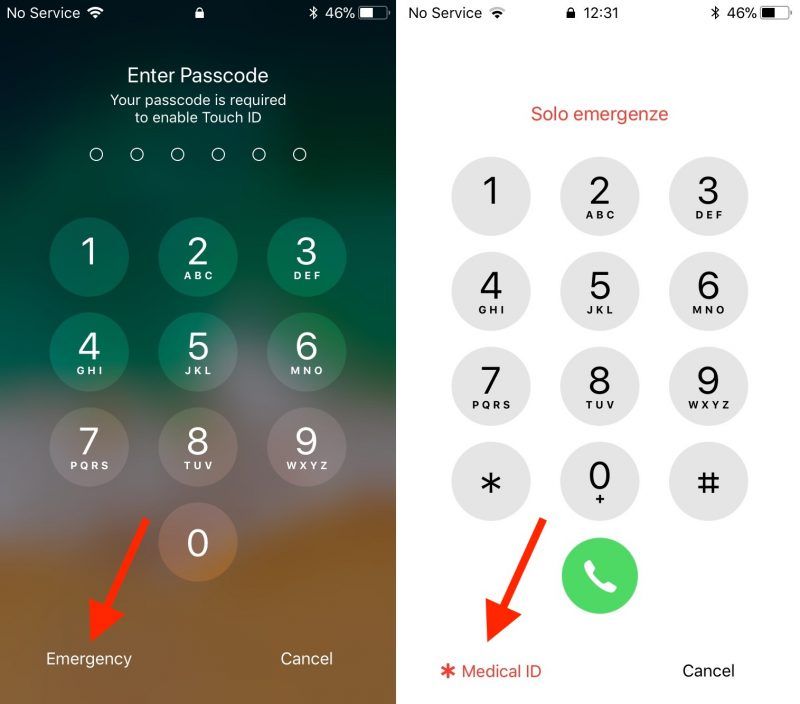
Примечание. Если на телефонной трубке Apple нет кнопки «Домой», проведите пальцем вверх от нижней части экрана, чтобы вызвать экран с паролем, или используйте альтернативный метод для доступа к медицинскому идентификатору, указанному ниже.
Доступ к медицинскому идентификатору на заблокированном iPhone X или более поздней версии
- Одновременно нажмите и удерживайте Сторона (кнопка питания) справа и Увеличить громкость Кнопка слева от телефона.
- Проведите вправо через Медицинский идентификатор слайдер.
Вы также можете получить доступ к медицинскому идентификатору на Apple Watch: нажмите и удерживайте боковую кнопку и перетащите Медицинский идентификатор ползунок вправо.
Tag: здоровье
Оцените статью!
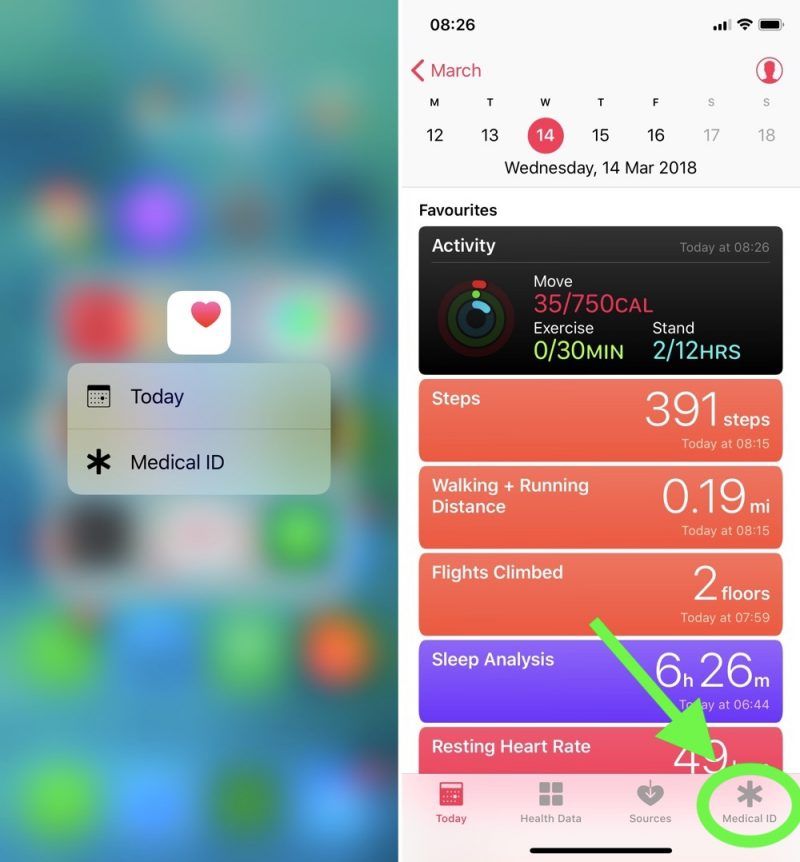
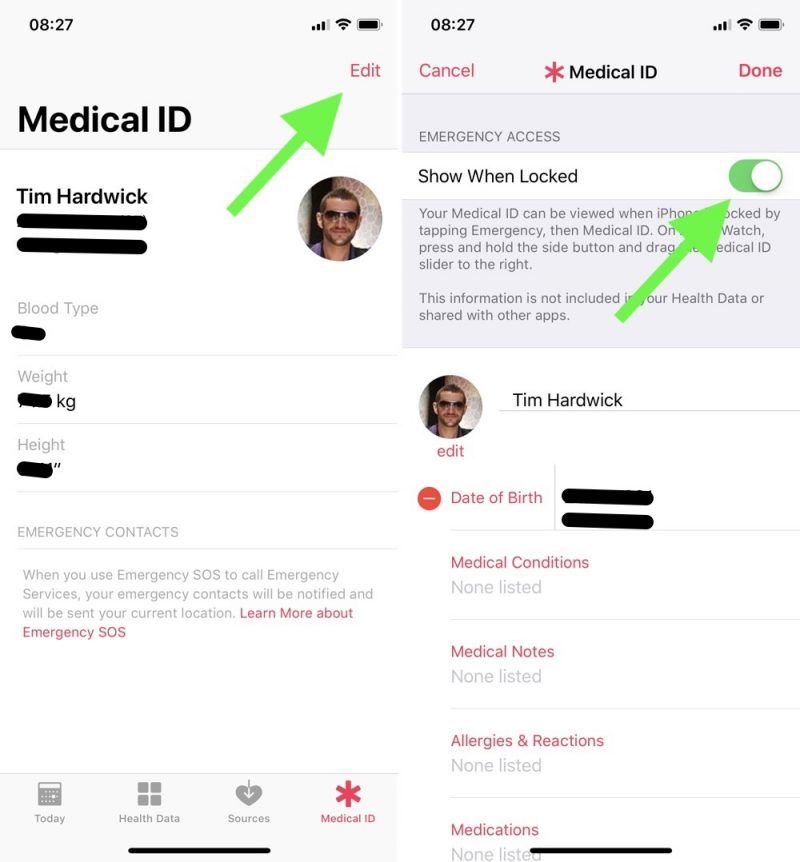
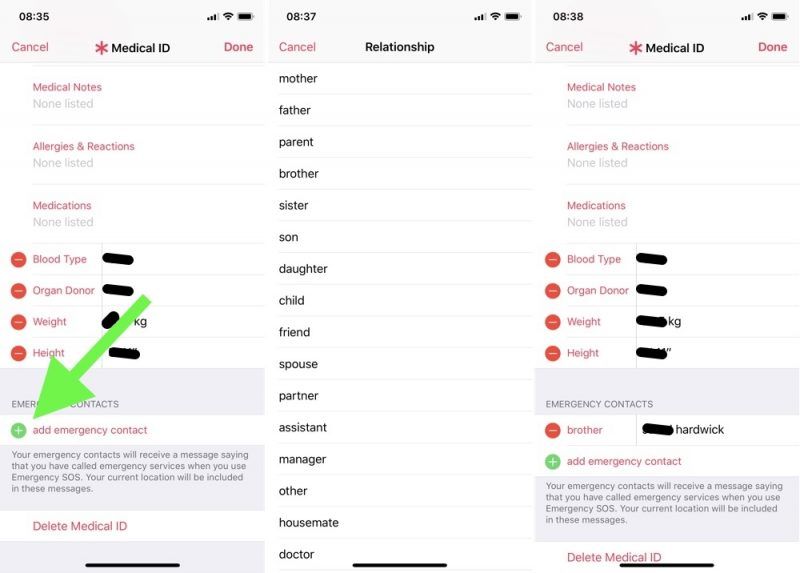
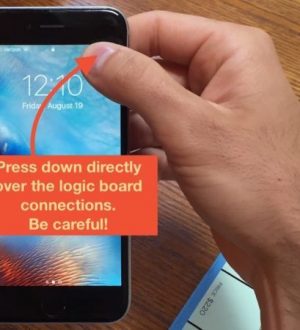


Отправляя сообщение, Вы разрешаете сбор и обработку персональных данных. Политика конфиденциальности.